如何在谷歌浏览器中恢复关闭的窗口
如何在谷歌浏览器中恢复关闭的窗口?谷歌浏览器是一款支持网页多开、多线程的网浏览器。我们在浏览多个网页内容可以选择多开几个标签页,但有时我们也会不小心将需要的窗口网页关闭。这时候我们要怎么才能将其恢复呢?下面就是关于恢复谷歌浏览器关闭的窗口操作方法详情一览。
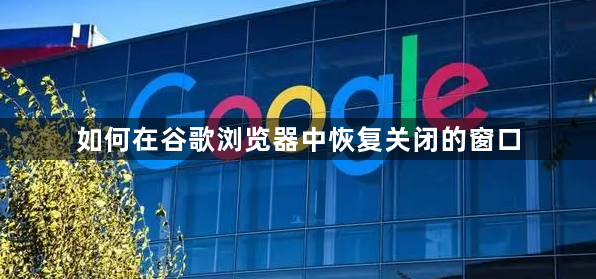
操作方法详情一览
第一种方法:快捷键
很多人不知道谷歌浏览器撤销关闭页面的快捷键是什么,其实这是一个组合键,即“Crtl+Shift+T”。对于习惯使用快捷键的朋友,这是最快的恢复谷歌已关闭网页的方法。(如图所示)
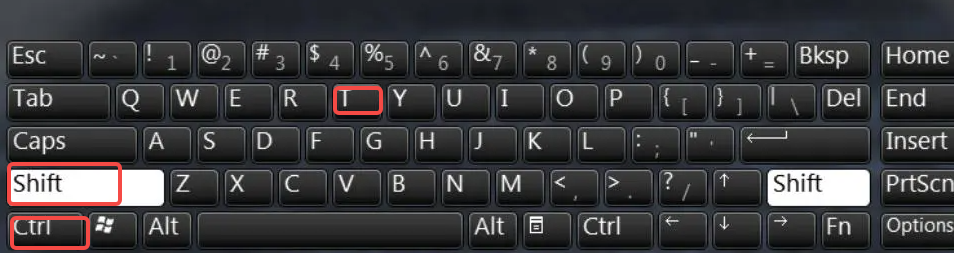
第二种方法:从历史浏览记录里选取已关闭网页
打开历史记录的方法是从“菜单”选择“历史记录”,或者使用快捷键Ctrl+H。还有一个快捷方法是,长按或者往下拉“后退键”,即可打开谷歌历史浏览页面。所谓的“后退键”在浏览器页面左上角,找到一个形状为向左的箭头,就是它了。(如图所示)
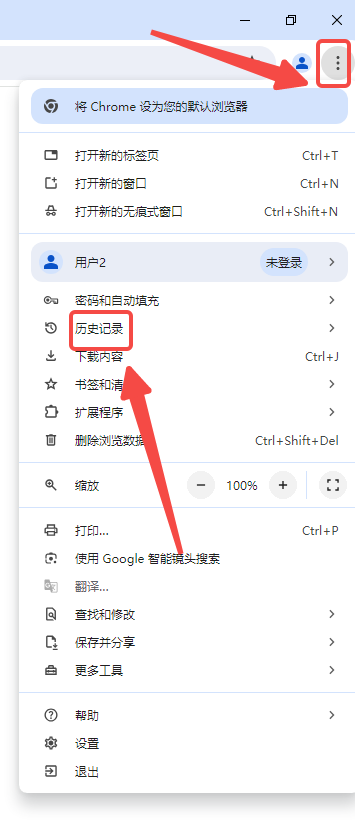
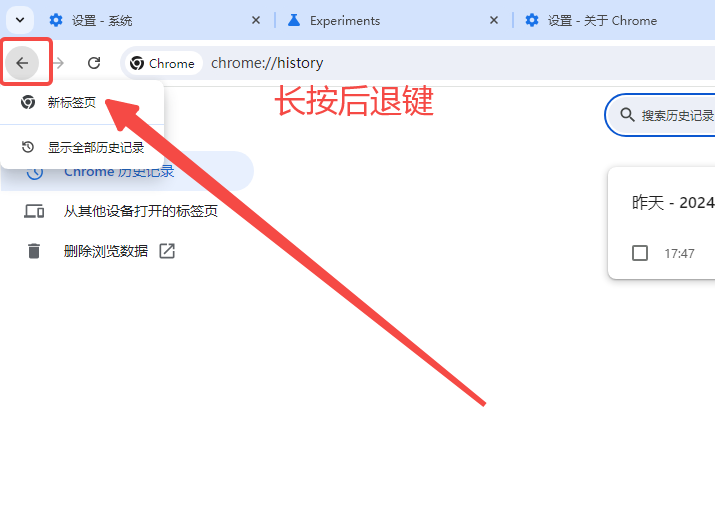
第三种方法:标签页右键点击
其实这个方法也是属于从历史浏览记录中恢复已关闭网页,不同是的,单手即可操作。在任意标签页上点击右键,可以看到菜单中一个选项“重新打开关闭的标签页”,点击之即可自动在新标签页中打开前面一个刚关闭的页面。(如图所示)
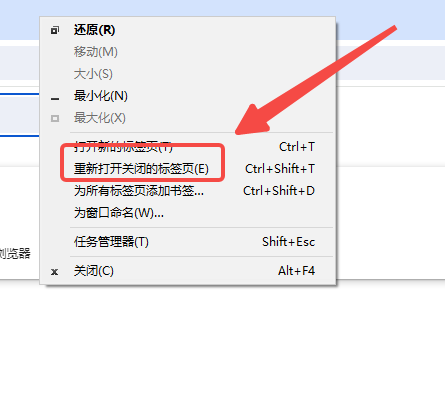
第四种方法:使用插件
对于插件党而言,一切的方法都可以使用万能的插件来解决。恢复已关闭页面的谷歌插件有很多,类似Sexy Undo Close Tab,以及Simple Undo Close等等,可以直接去谷歌网上应用商店搜索安装即可使用。(如图所示)
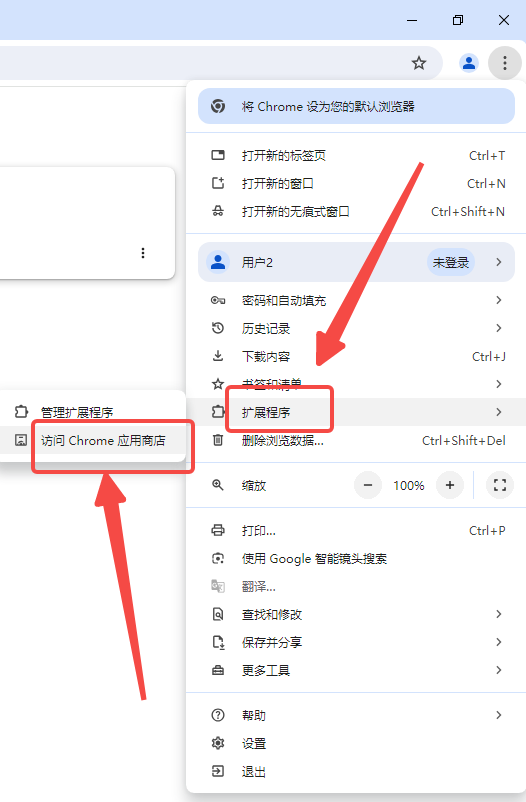
以上就是本期分享的【如何在谷歌浏览器中恢复关闭的窗口?操作方法详情一览】全部内容,更多精彩内容请期待下期分享。
相关下载
 谷歌浏览器简洁版
谷歌浏览器简洁版
硬件:Windows系统 版本:85.0.4183.83 大小:63MB 语言:简体中文
评分: 发布:2024-11-21 更新:2024-11-21 厂商:谷歌信息技术(中国)有限公司
相关教程
